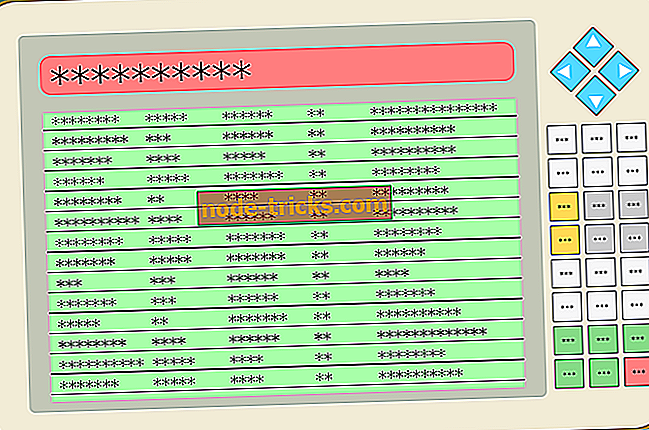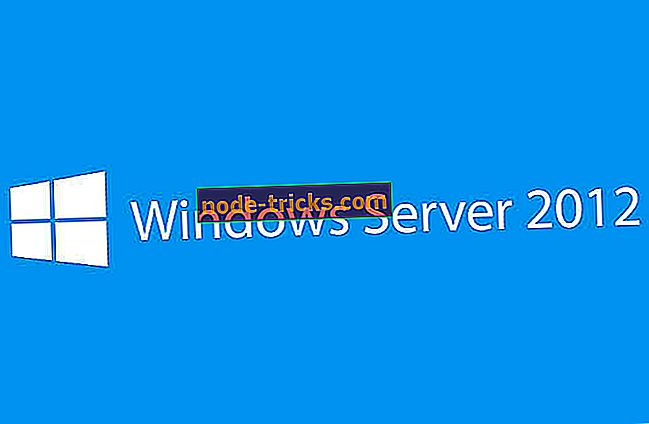Kako pronaći svoj PC Matična ploča Model i serijski broj
Poznavanje serijskog broja računala ili broja modela matične ploče može biti korisno za različite svrhe. A u sustavu Windows 10 vrlo je lako pronaći te informacije jednostavnim unosom nekoliko naredbi u naredbenom retku.

Kako pronaći serijski broj računala u sustavu Windows 10
Da biste pronašli serijski ključ računala, učinite sljedeće:
- Idite na Pretraživanje, upišite cmd i otvorite naredbeni redak
- U naredbeni redak unesite sljedeću naredbu i pritisnite Enter:
- wmic bios dobiva serijski broj
To je to, Command Prompt bi vam trebao pokazati serijski broj vašeg računala sada.
U nekim slučajevima možete vidjeti samo prazan prostor, ili Zahtjev ispuniti OEM upozorenje. To obično znači da pokušavate instalirati OEM softver na drugom računalu od onog koji ste prvotno kupili.
Isto upozorenje može značiti da vaše računalo ne može prepoznati broj modela matične ploče.
U rijetkim slučajevima, ova se poruka može pojaviti na zaslonu jer proizvođač računala nije popunio sve potrebne informacije o hardveru. Kao rezultat toga, Windows 10 ne može identificirati sve informacije o hardveru koje su potrebne kada pokrenete naredbu serijskog broja u naredbenom retku.
Ako koristite Windows 10 Insider graditi, također bi trebali imati na umu da je još uvijek tehnički pregled operativnog sustava, i puno značajki još uvijek treba dodati.
Dakle, ako niste uspjeli pronaći svoj serijski broj, možete preskočiti Insider program ili čekati dok Microsoft ne razvije novu verziju OS-a. Tada ćete sigurno pronaći svoj serijski broj.
Kako pronaći broj modela matične ploče u sustavu Windows 10
Da biste pronašli broj modela, proizvođača, verziju i serijski broj matične ploče, morate unijeti i jednu komandnu liniju u naredbenom retku. Evo što trebate učiniti:
- Idite na Pretraživanje, upišite cmd i otvorite naredbeni redak
- U naredbeni redak unesite sljedeću naredbu i pritisnite Enter:
- wmic baseboard dobiti proizvod, proizvođač, inačica, serialnumber
Ova naredba trebala bi vam pokazati proizvođača, verziju proizvoda, serijski broj i verziju matične ploče. Ali ako su sekcije serijskog broja i broja verzije prazne, problem je isti kao kod pronalaženja serijskog broja računala.
Koristite softver za pronalaženje detalja na matičnoj ploči
Tu je i neka treća strana besplatni softver koji vam može pomoći pronaći informacije o matičnoj ploči, jedan od najboljih i popularnih se CPU-Z. Možete ga preuzeti ovdje.
Nakon preuzimanja, kliknite na karticu "Mainboard" na glavnom prozoru i tamo ćete pronaći svoj model matične ploče.

Napomena urednika: Ovaj je post izvorno objavljen u travnju 2015. i od tada je ažuriran zbog svježine i točnosti.